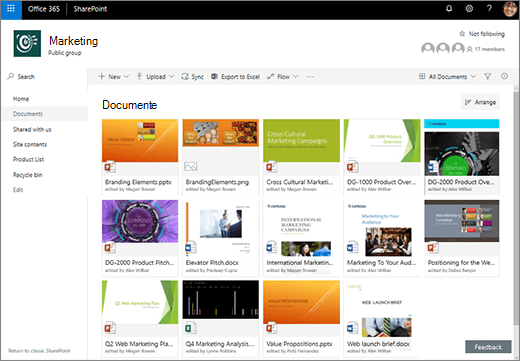Ce este o librărie de documente?
Se aplică la
O bibliotecă de documente oferă un loc sigur pentru a stoca fișiere în care dvs. și colegii dvs. le puteți găsi cu ușurință, puteți lucra la acestea împreună și le puteți accesa de pe orice dispozitiv în orice moment. De exemplu, puteți utiliza o bibliotecă de documente de pe un site din SharePoint pentru a stoca toate fișierele legate de un anumit proiect sau de un anumit client. Adăugarea de fișiere sau mutarea fișierelor între foldere este la fel de simplă ca glisarea și fixarea lor dintr-o locație în alta.
Notă: Ecranul dvs. arată diferit de acesta? Administratorul poate avea experiența clasică setată în biblioteca de documente. Dacă da, consultați Introducere în biblioteci. Dacă sunteți proprietar de bibliotecă de documente, proprietar de site sau administrator, consultați Comutarea experienței implicite pentru bibliotecile de documente de la cea nouă sau clasică pentru pașii de setare a experienței implicite.
Notă: Unele caracteristici sunt disponibile în prezent doar în experiența clasică. Faceți clic pe Reveniți la SharePoint clasic din colțul din stânga jos al paginii pentru a comuta la experiența clasică.
Site-ul implicit din SharePoint și SharePoint Server 2019 include o bibliotecă de documente și se creează automat una atunci când creați un site nou. Puteți adăuga biblioteci de documente suplimentare la un site , după cum este necesar. Acest lucru este util, de exemplu, dacă trebuie să restricționați accesul la un set de fișiere. Fiecare bibliotecă de documente afișează o listă de fișiere, foldere și informații cheie despre fiecare, cum ar fi cine a creat sau ultima modificare a unui fișier. Puteți utiliza aceste informații pentru a vă organiza fișierele și a le găsi mai ușor.
Într-o bibliotecă de documente, aveți următoarele posibilități:
-
Adăugați, editați, ștergeți un fișier, un folder sau un link dintr-o bibliotecă de documente SharePoint, elaborați în comun și descărcați documente.
-
Controlați cine are acces la o bibliotecă, la un folder dintr-o bibliotecă sau la un fișier individual dintr-o bibliotecă.
-
Urmăriți activitatea dintr-un fișier, de exemplu, atunci când a fost modificat ultima dată și primiți o notificare atunci când s-a modificat ceva.
-
Crearea unei vizualizări particularizate a unei biblioteci de documente
-
Adăugați un link dintr-o bibliotecă de documente la un element stocat în afara bibliotecii, de exemplu, la un link la un fișier aflat într-o altă bibliotecă sau chiar la un link la o pagină web externă.
-
Evidențiați un link, un fișier sau un folder dintr-o bibliotecă de documente , astfel încât dvs. și alte persoane să le puteți accesa rapid.
Să aruncăm o privire.
În partea din stânga sus a paginii bibliotecii de documente se află meniul principal.
Aici puteți crea un folder nou, un document sau un link la un element aflat în afara bibliotecii de documente.
Notă: Lista de tipuri de documente va varia în funcție de permisiunile dvs. și de modul în care a fost configurat site-ul.
sau încărcați un folder sau fișiere.
Notă: Folderele nu sunt acceptate în prezent de Internet Explorer.
De asemenea, puteți să sincronizați fișierele cu noua aplicație Sincronizare cu OneDrive sau să creați o avertizare pentru a primi o notificare atunci când s-a modificat ceva.
În partea din dreapta sus a paginii bibliotecii de documente, faceți clic pe Opțiuni vizualizare pentru a modifica vizualizarea bibliotecii de documente la vizualizarea Listă, Compactare, Dale. Dacă utilizați Internet Explorer, puteți deschide biblioteca de documente în Windows Explorer, făcând clic pe Vizualizare în Explorer. De asemenea, puteți salva o vizualizare particularizată făcând clic pe Salvare vizualizare ca sau, dacă sunteți proprietar sau administrator al bibliotecii, puteți să editați sau să creați vizualizări pe pagina de setări a bibliotecii, făcând clic pe Editare vizualizare curentă.
Puteți să adăugați coloane noi și să selectați coloanele de afișat, făcând clic pe + sau + Adăugare coloane în extremitatea dreaptă a anteturilor de coloană dacă vă aflați în vizualizarea listă sau, dacă vă aflați în vizualizarea Dale, făcând clic pe
Puteți să vizualizați și să editați informațiile despre un fișier sau folder, cum ar fi proprietățile necesare, activitatea recentă sau persoanele cu care este partajat un fișier, în panoul de informații. Pentru a afișa sau a ascunde panoul de informații, selectați un fișier sau un folder și faceți clic pe
Atunci când selectați un folder sau un fișier, meniul din partea din stânga sus a bibliotecii de documente se modifică într-o listă de acțiuni pe care le puteți efectua pentru acel folder sau fișier.
Notă: Pentru a expune meniul fișierului sau folderului atunci când vă aflați în vizualizarea miniatură, faceți clic pe colțul din dreapta sus al miniaturii.
Puteți vedea o altă versiune a meniului documentului făcând clic dreapta pe numele fișierului sau, dacă în vizualizarea listă, făcând clic pe punctele de suspensie
Sunteți gata să începeți?
Iată câteva articole de ajutor suplimentare pentru a începe lucrul:
Lucrul cu fișierele într-o bibliotecă de documente
Crearea unui folder într-o bibliotecă de documente
Crearea unui fișier nou într-o bibliotecă de documente
Permisiunile pentru spațiul de stocare și alte limite de software în SharePoint
Când trebuie să utilizez o bibliotecă de documente în loc de OneDrive pentru locul de muncă sau pentru școală ?
Consultați Ar trebui să salvez fișiere în OneDrive sau SharePoint? pentru a afla cel mai bun loc în care să vă stocați fișierele.